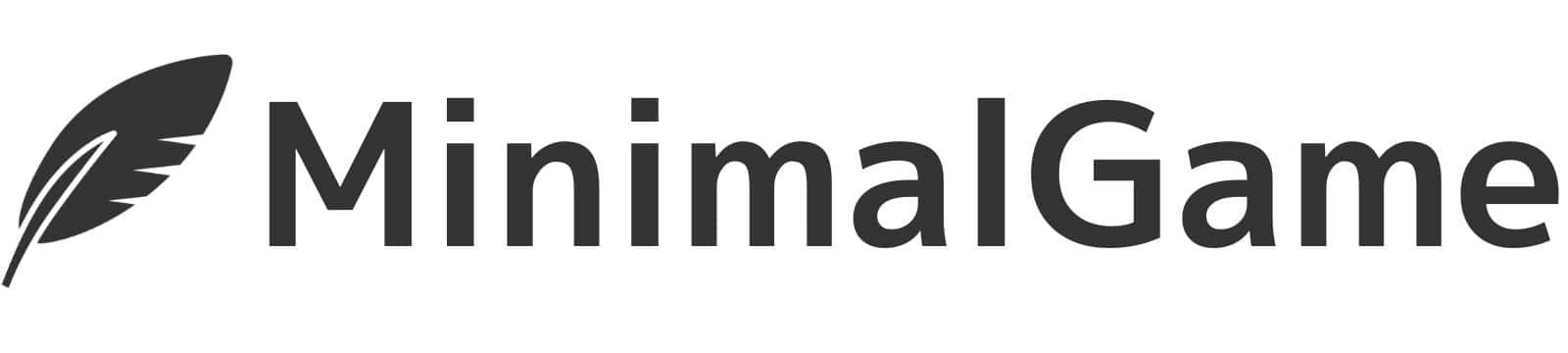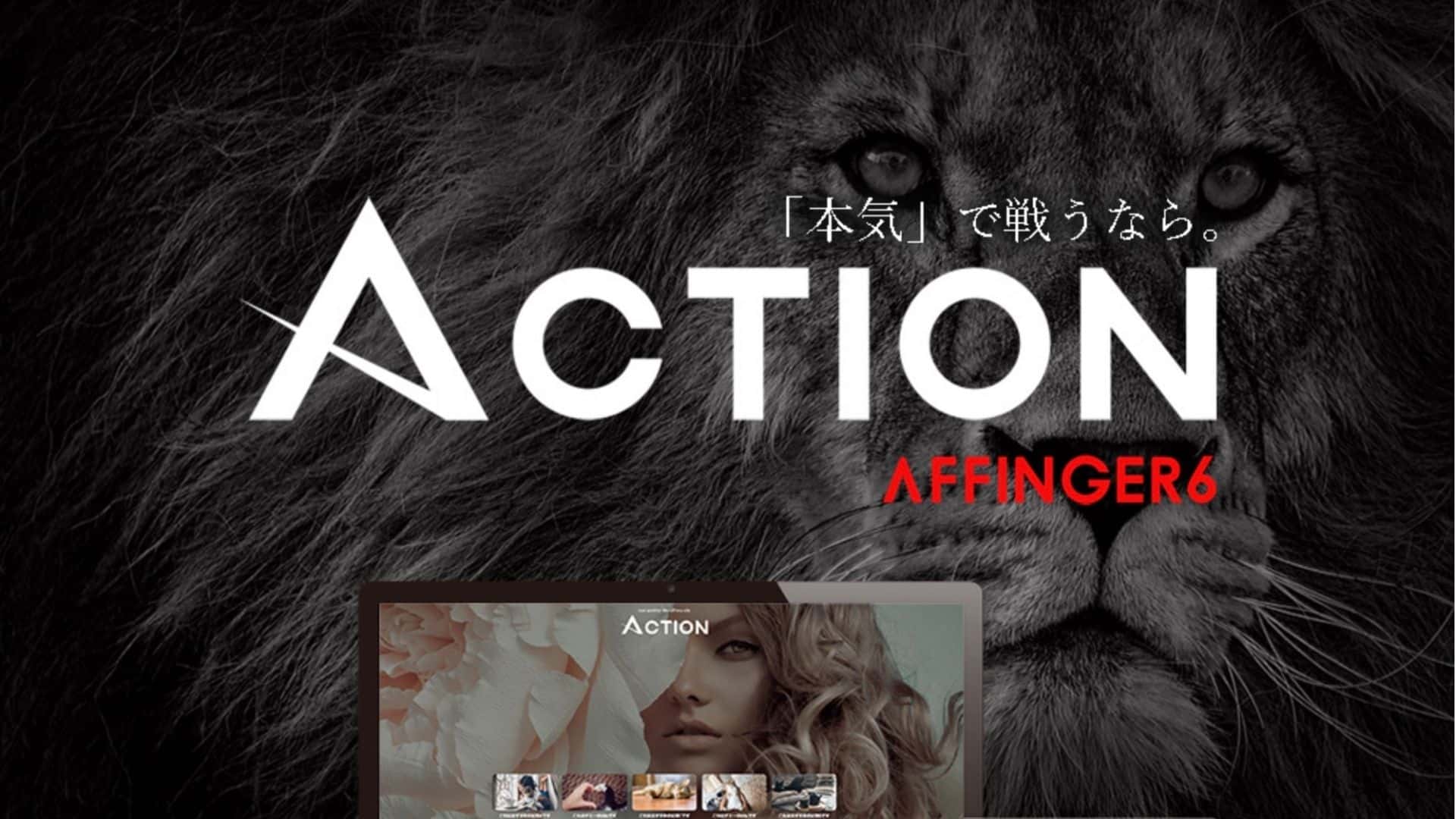悩んでいる人
悩んでいる人WordPressブログにAFFINGER6を導入したいけど、やり方が分かりません。
初心者でも分かるように、スクショ付きで教えてほしいです。
こう思う人は、本記事を読めばOK。
全ての手順をスクショ付きで解説します。
見た通りにやるだけで、「AFFINGER6」の購入〜導入までが5分で完了しますよ。
本記事の内容
- SWELLの購入方法:6ステップ
- SWELLの導入方法:3ステップ
ブログ開設の前知識〜記事執筆までは、【完全初心者向け】ゲームブログの始め方を解説【15分で完了】の記事で全て解説しています。
なるべく、先に読むことをおすすめします😌
AFFINGER6の購入方法:6ステップ
AFFINGER6の購入方法は、下記の6ステップです。
- ①公式サイトにアクセス
- ②「ご購入はこちら」をクリック
- ③「お客様情報」「お支払い方法」を入力
- ④「カード情報入力へ」をクリック
- ⑤カード情報入力(クレカ支払いの場合のみ)
- ⑥ご注文完了



丁寧に解説しますね。
よろしくお願いします!
①公式サイトにアクセス
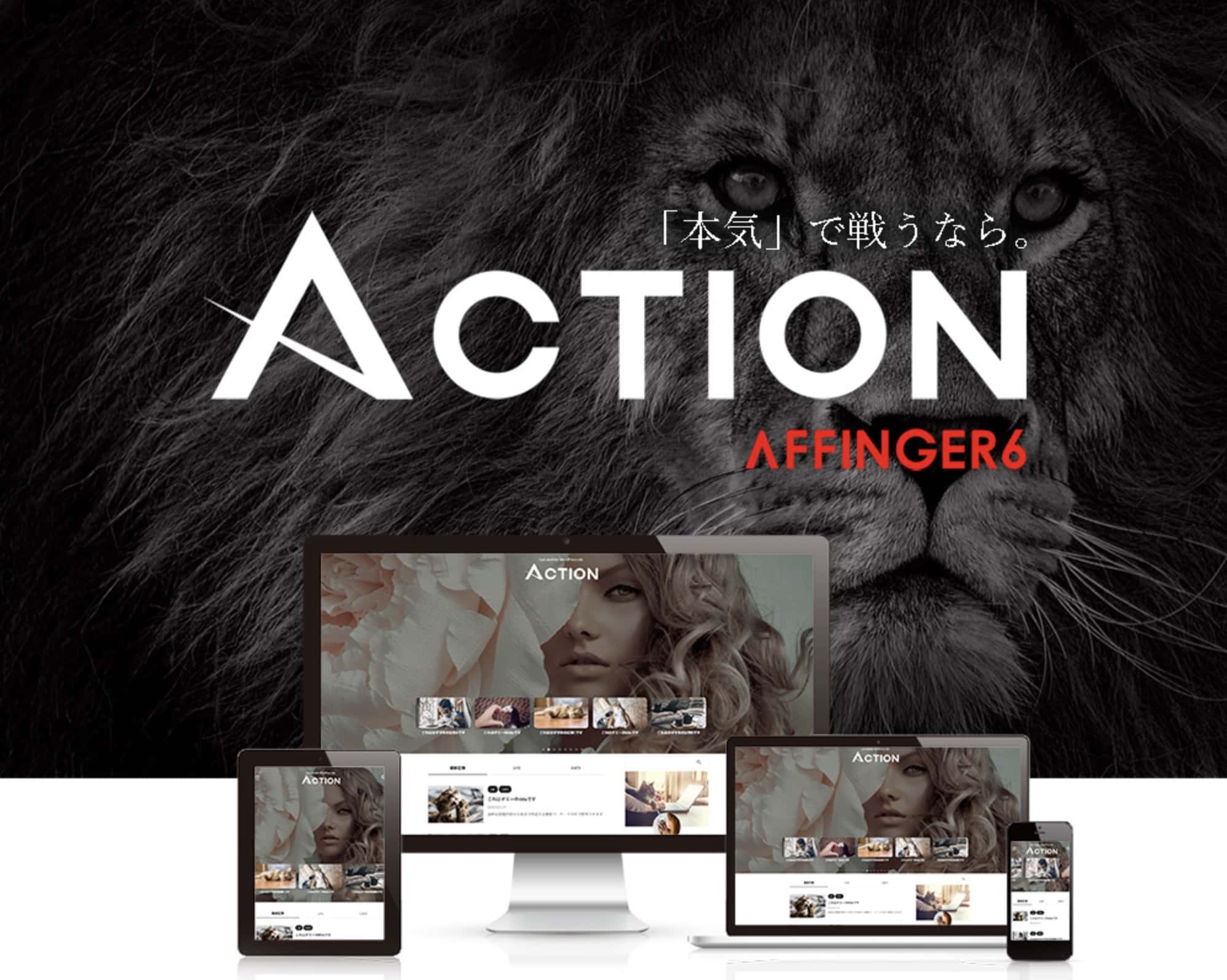
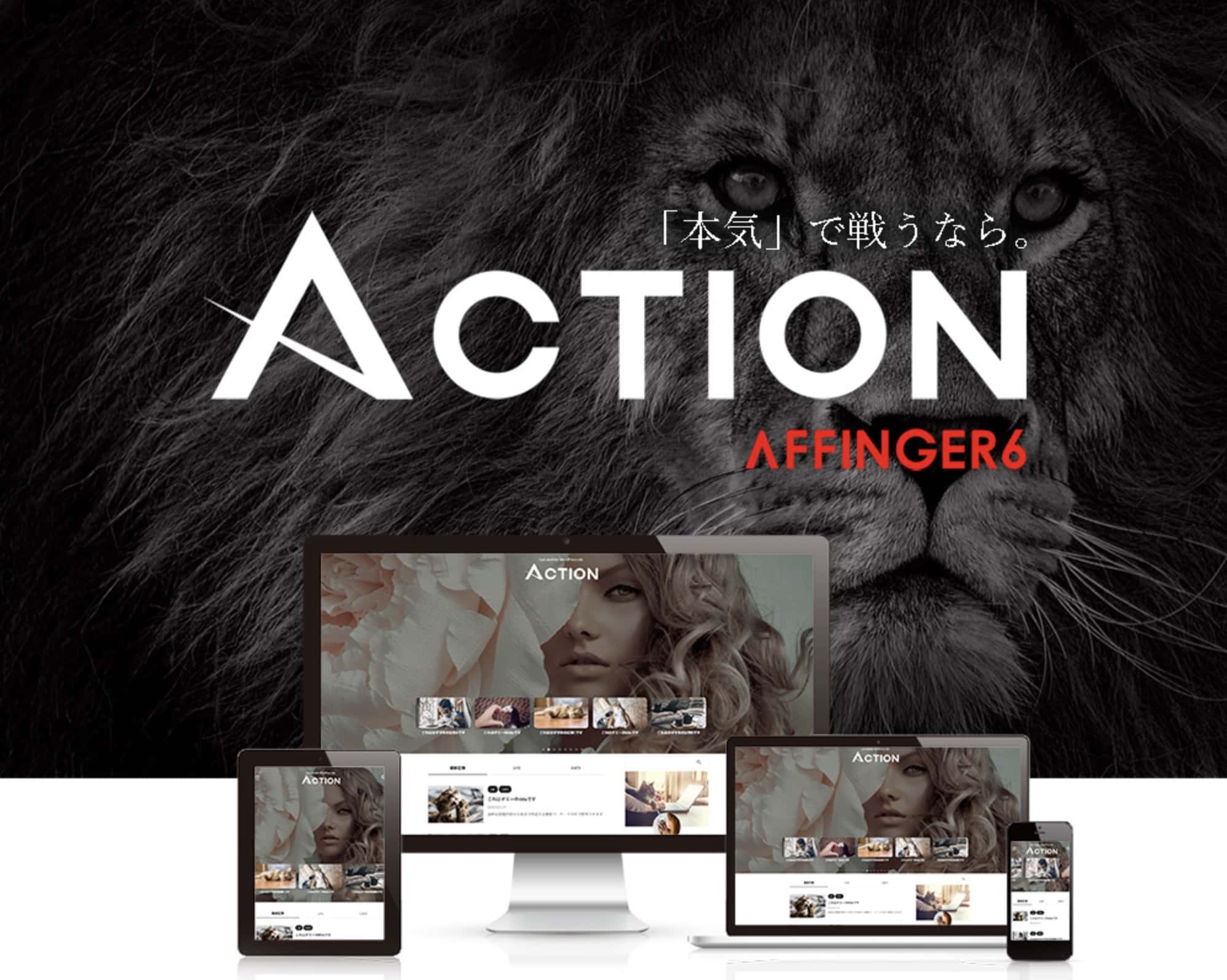
「AFFINGER6」の公式サイトにアクセスしましょう。
美女と野獣(ライオン)が写った、縦長のページが表示されますよ。
②下にスクロール→「ご購入はこちら」をクリック
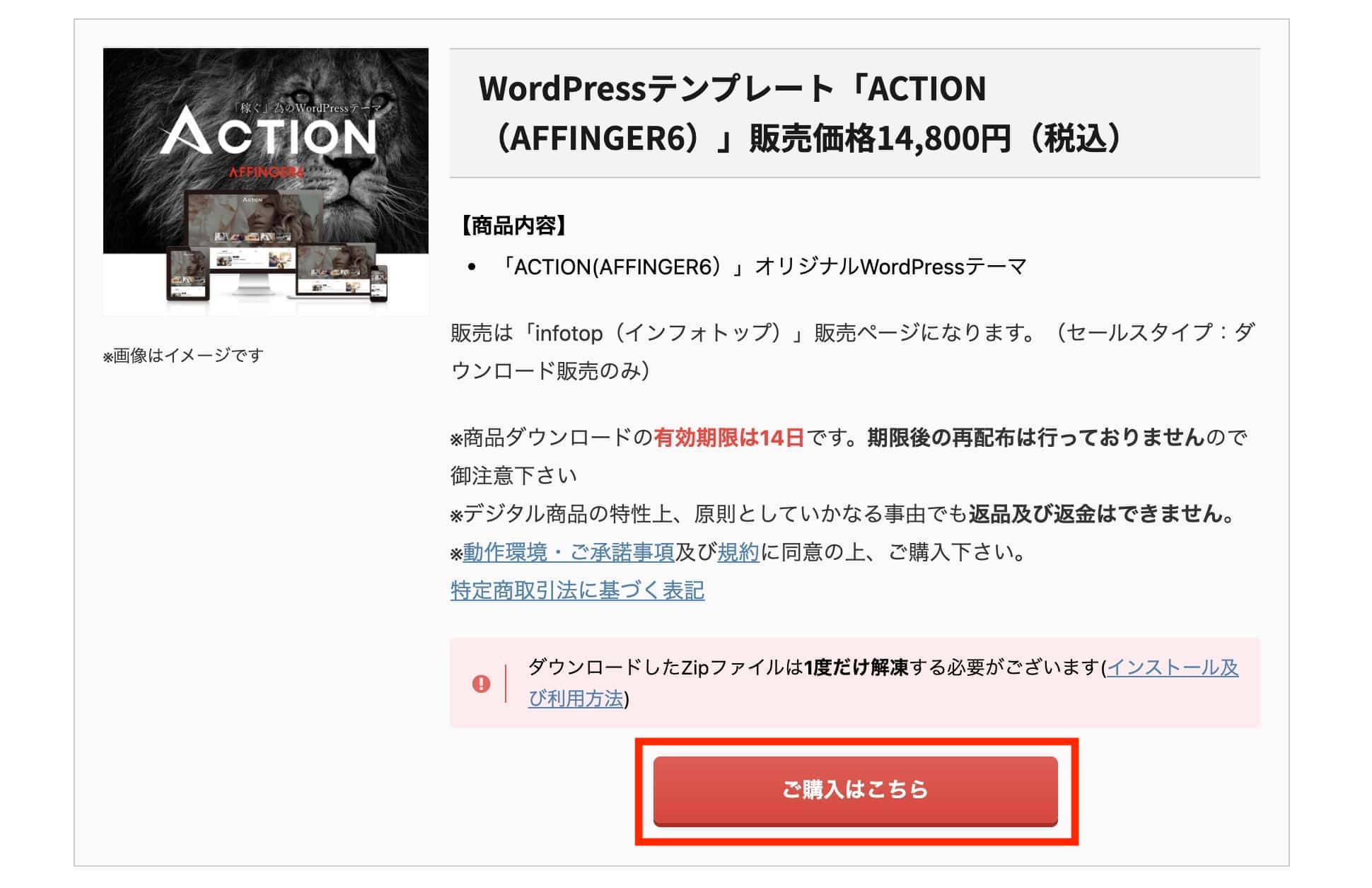
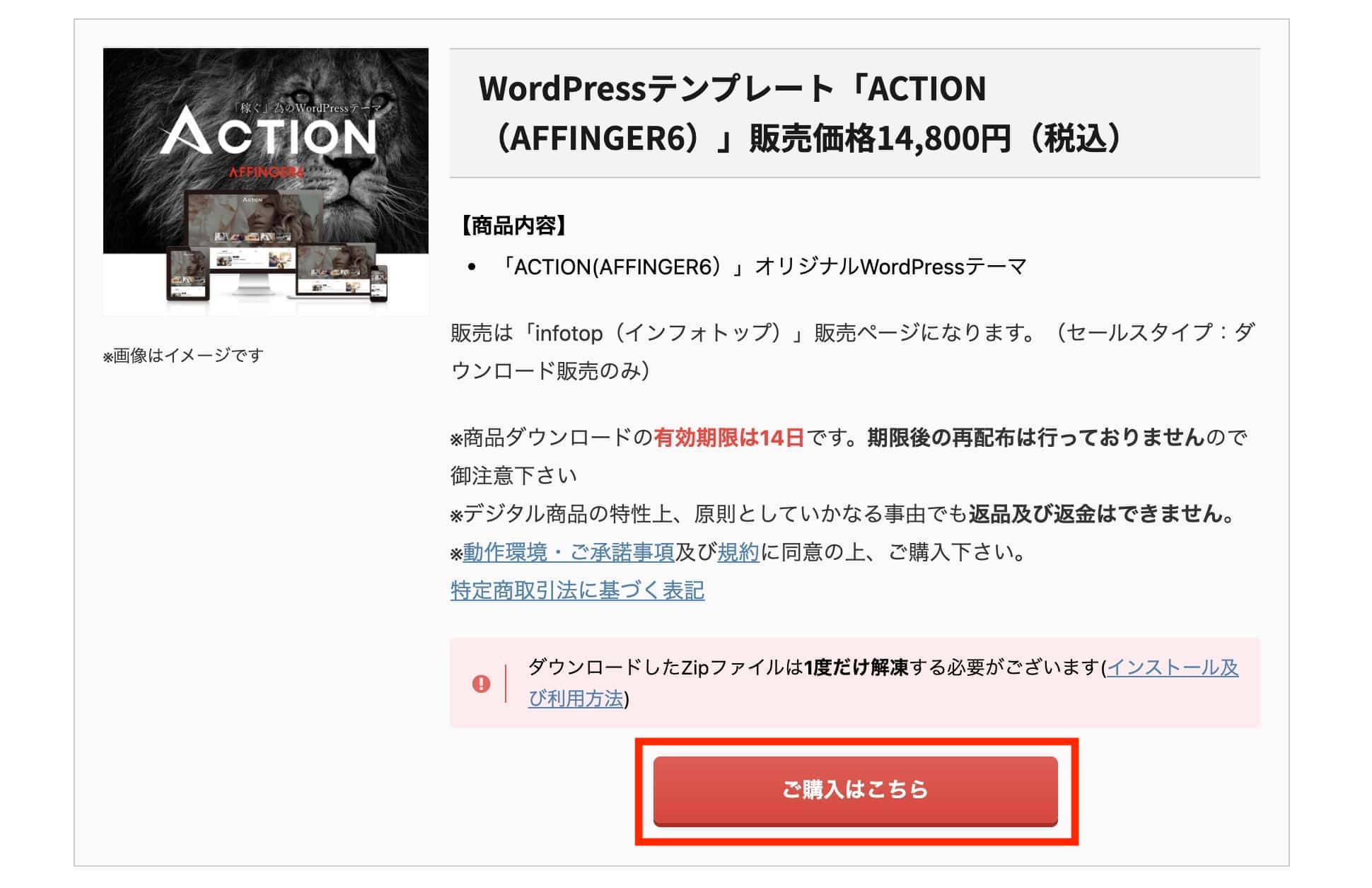
縦長のページを下にスクロールすると、上記画像の箇所があります。
「ご購入はこちら」ボタンをクリックして、購入ページに移動しましょう。
③「お客様情報」「お支払い方法」を入力
AFFINGER6を購入するために、名前や住所などの情報を入力して、お支払い方法を選びましょう。
下記の3ステップで完了です。
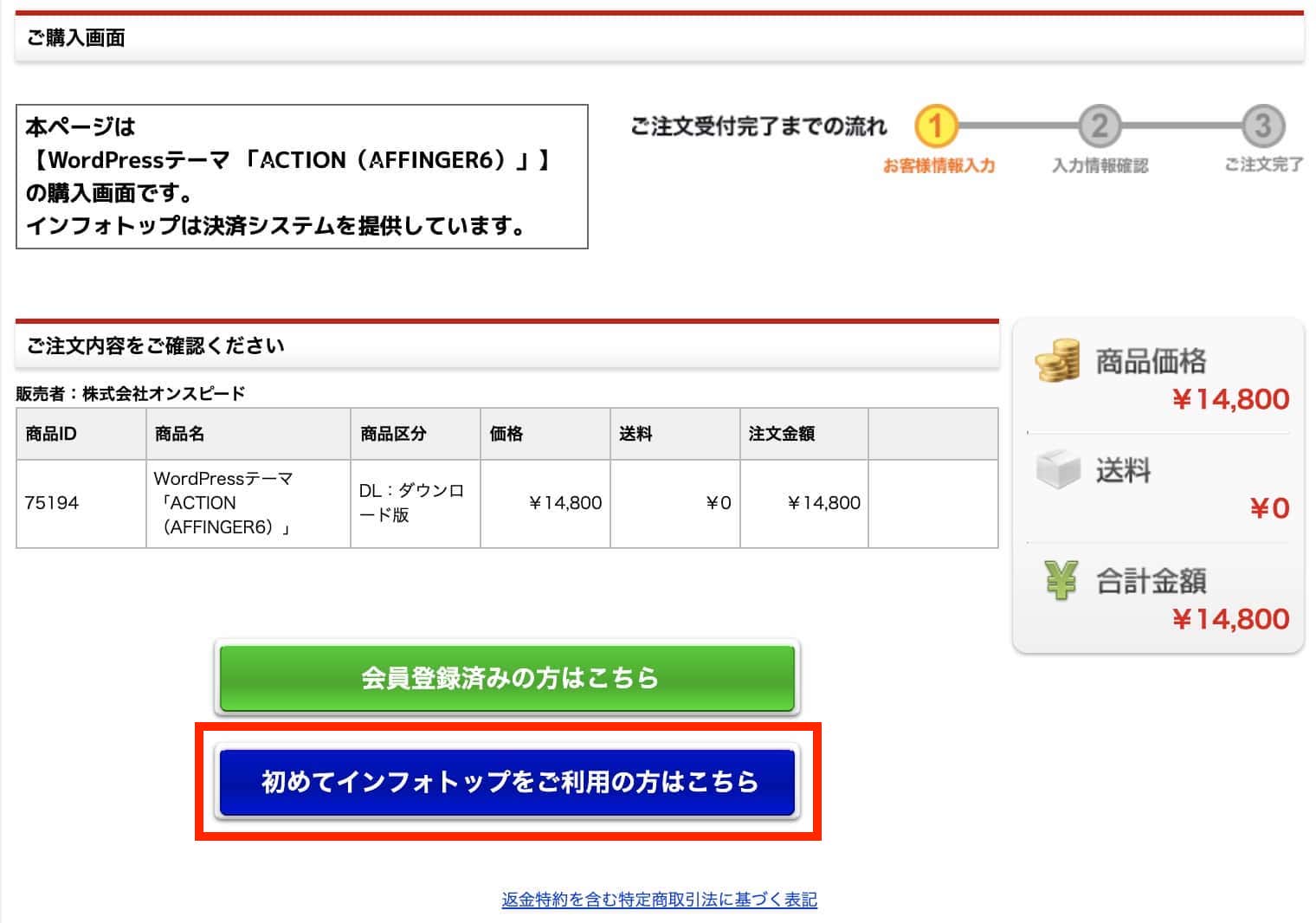
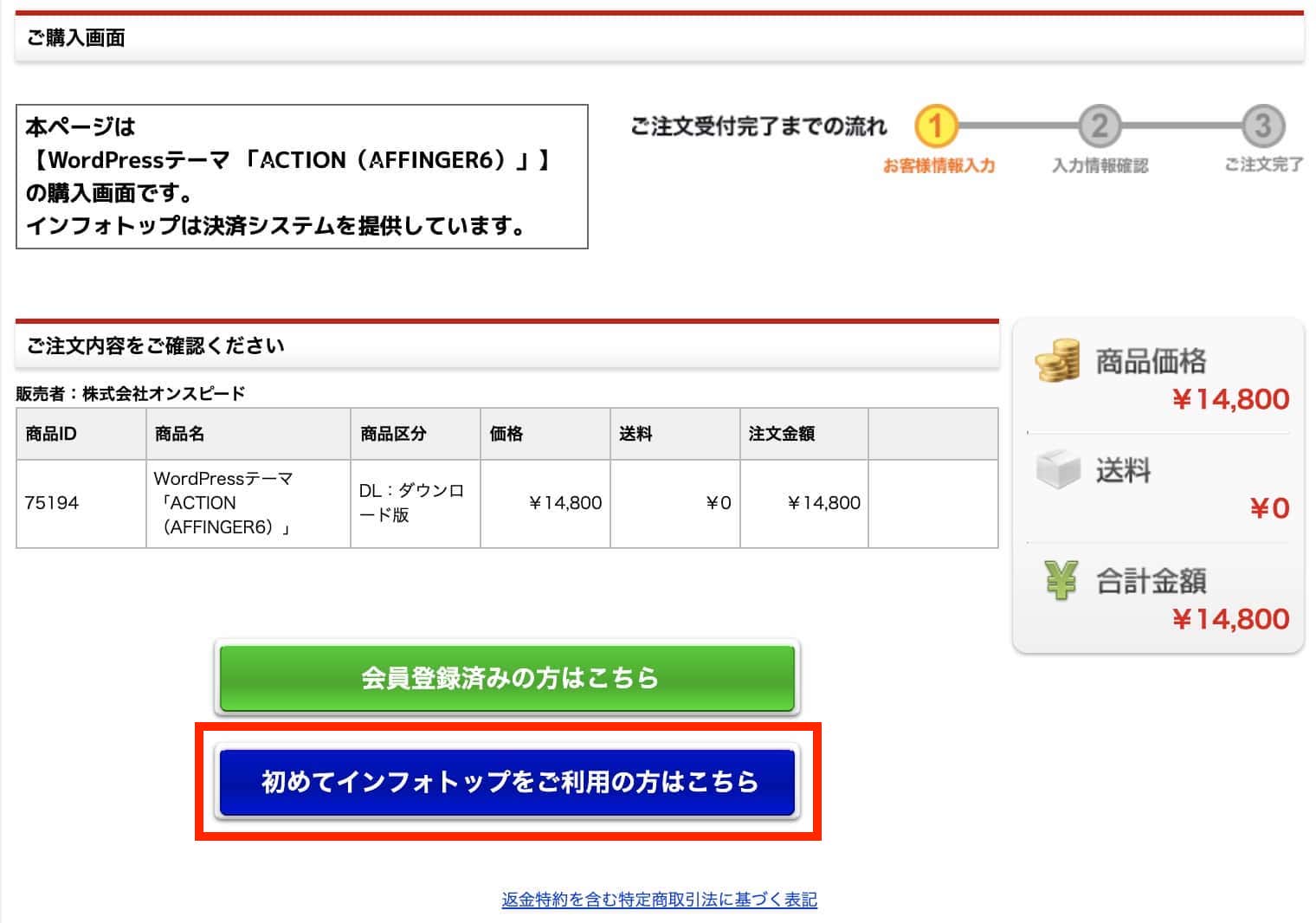
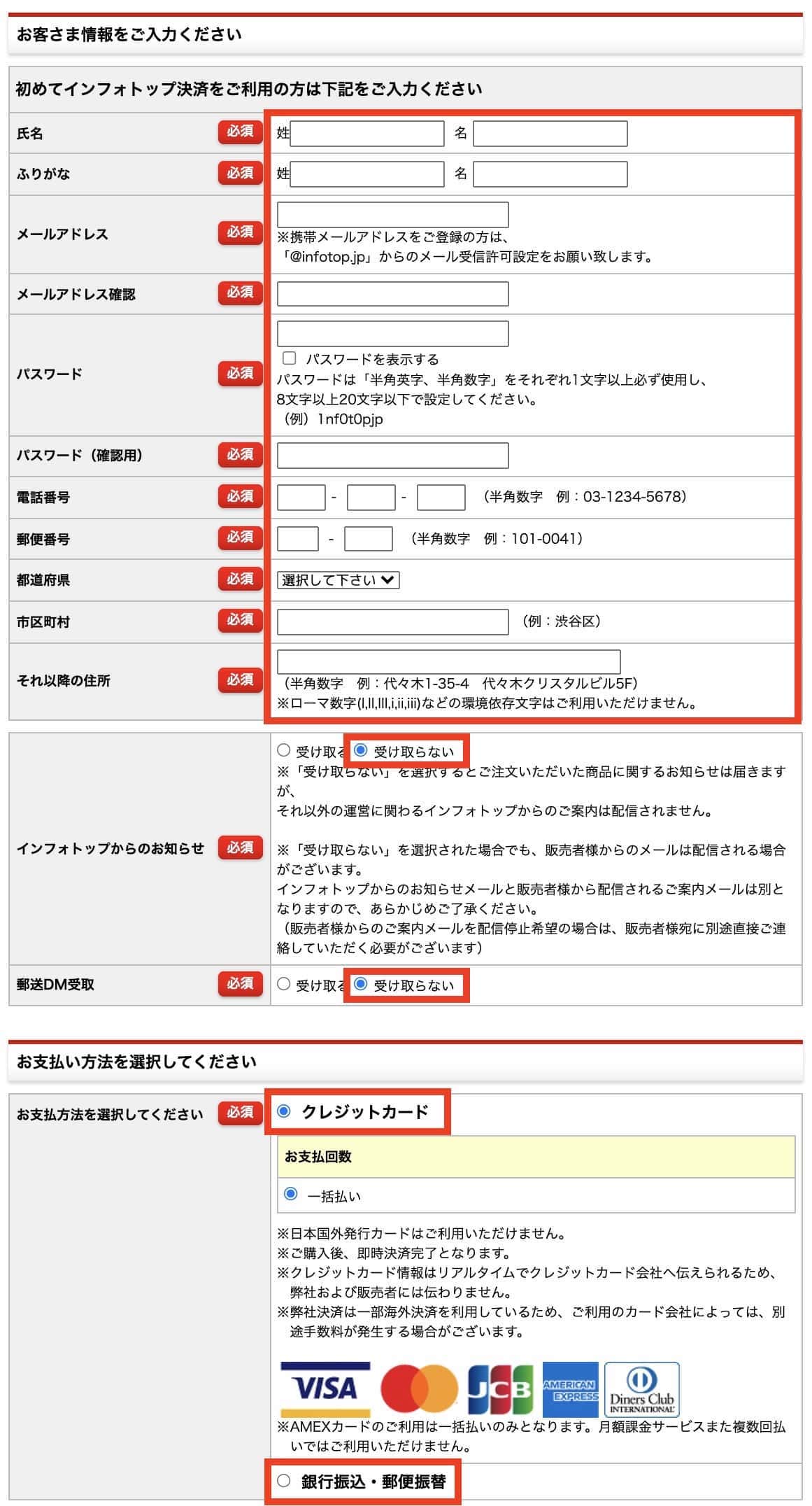
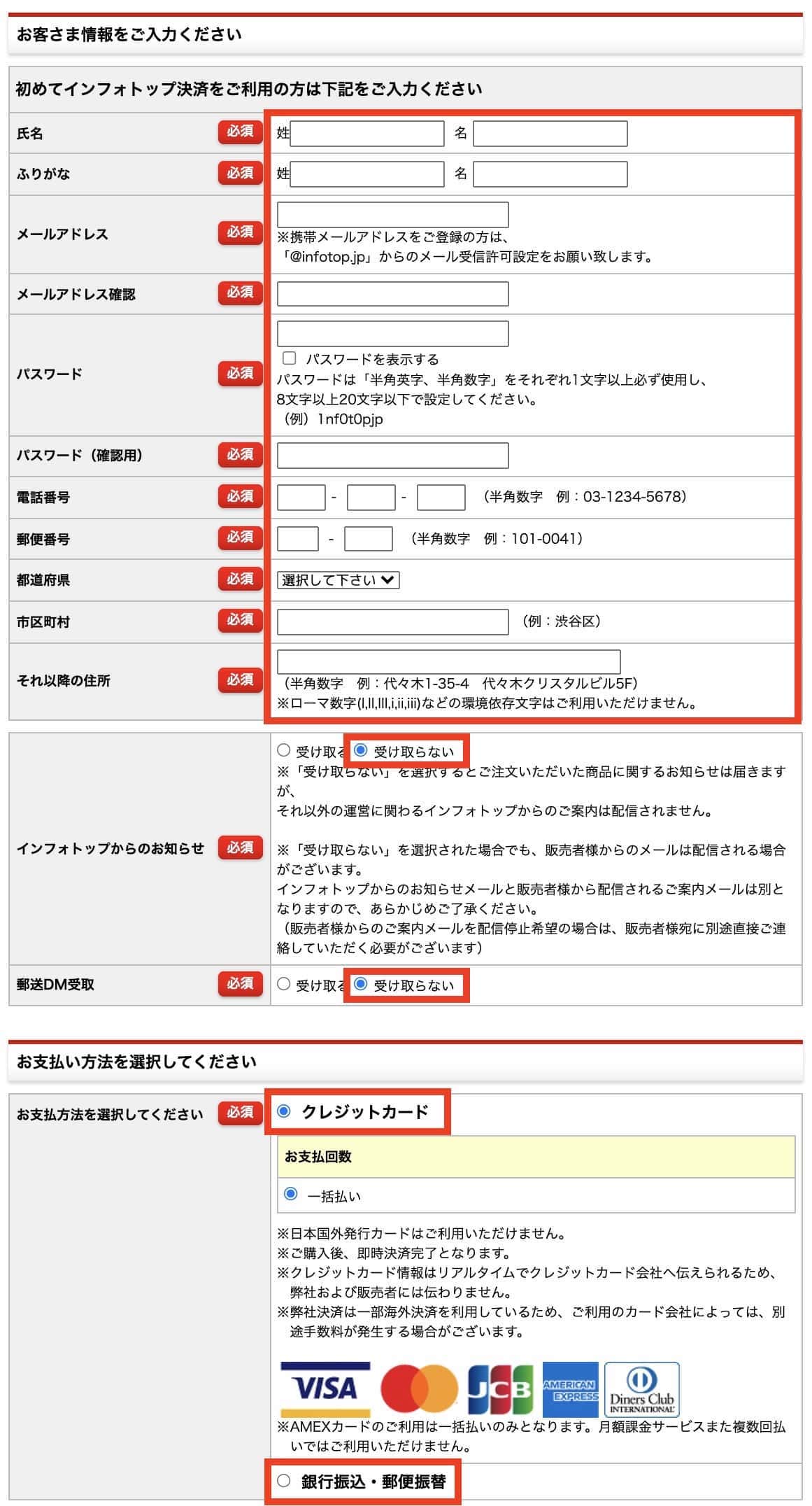
メルマガが不要な人は、「インフォトップからのお知らせ」「郵送DM受取」を「受け取らない」にしておきましょう。
テーマのアップデート情報は、ブログにアクセスする度に表示されます。
そのため、基本的には不要ですよ。
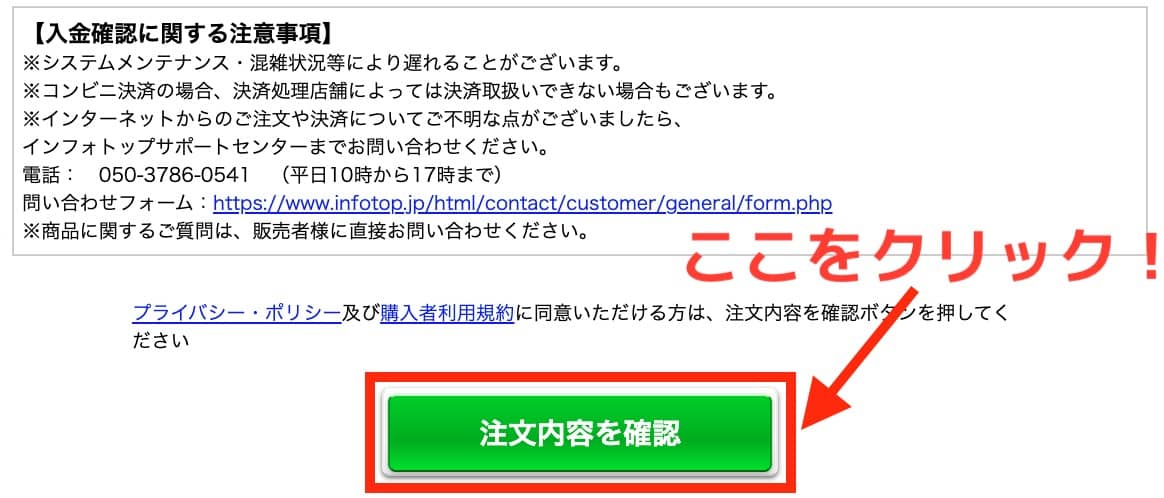
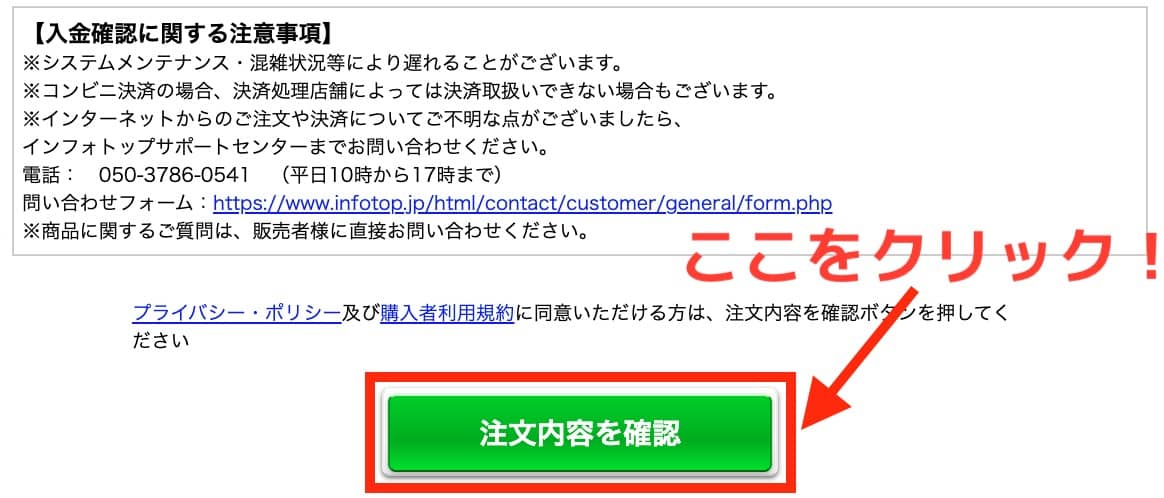
これで、AFFINGER6のダウンロードサイト「インフォトップ」への会員登録も完了です。
入力した情報が合っているか、次のステップで確認しましょう。
④入力情報を確認→「カード情報入力へ」をクリック
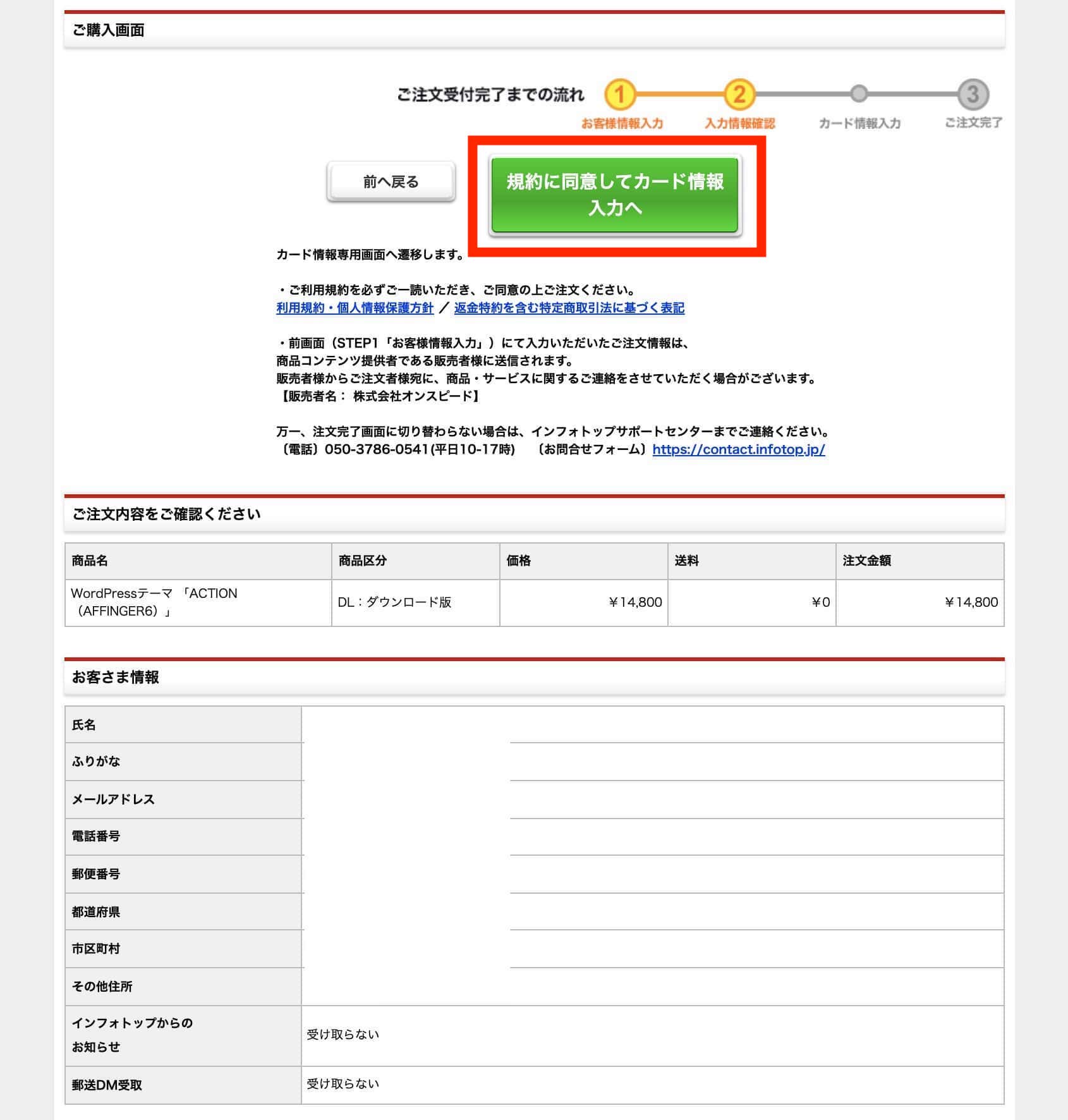
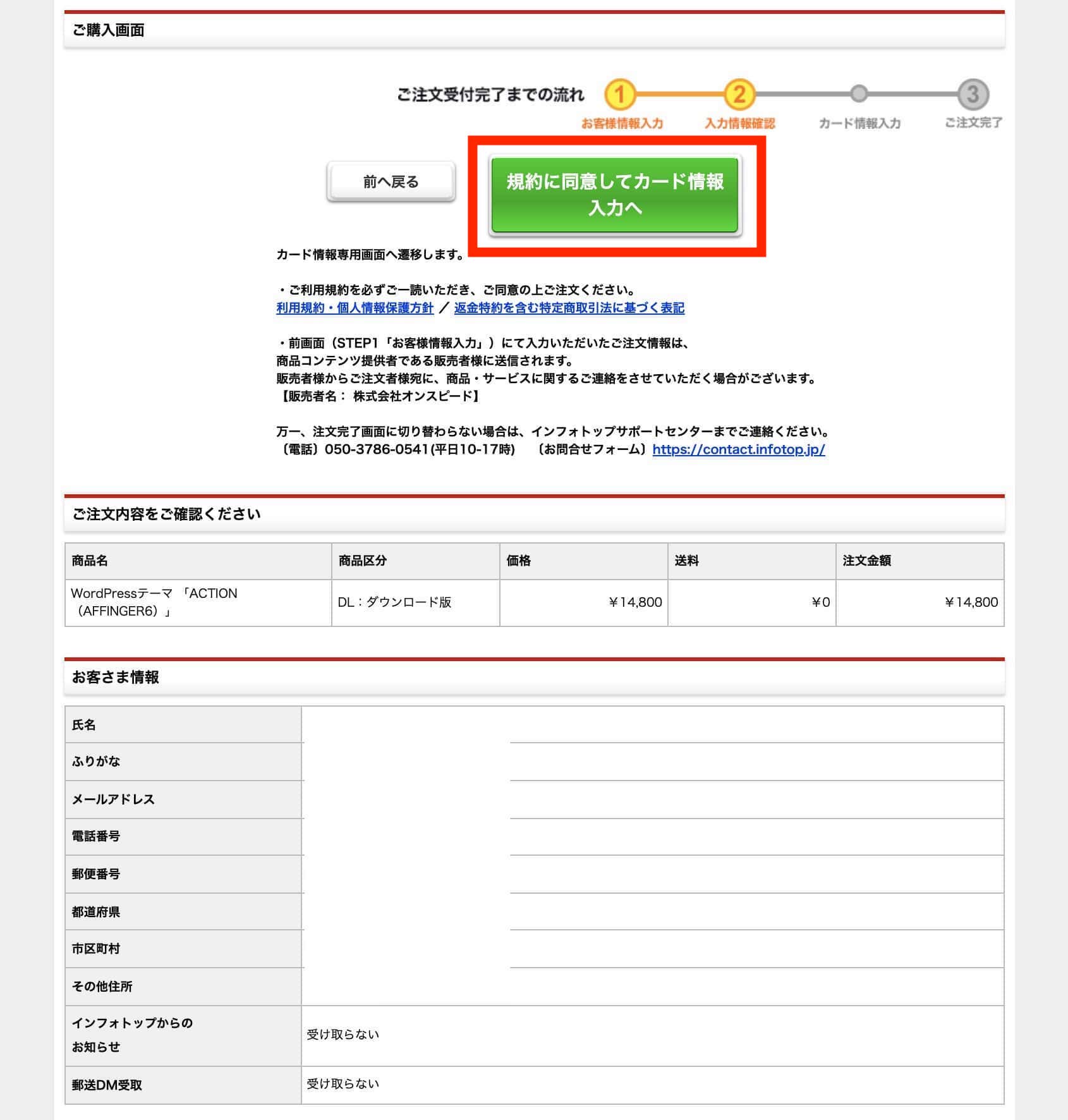
お支払い方法に「銀行振込・郵便振替」を選択した場合は、「利用規約に同意し注文する」ボタンをクリックしてください。
その後すぐに、お支払い方法が記載されたメールが届きますよ。
⑤カード情報入力(クレカ支払いの場合のみ)
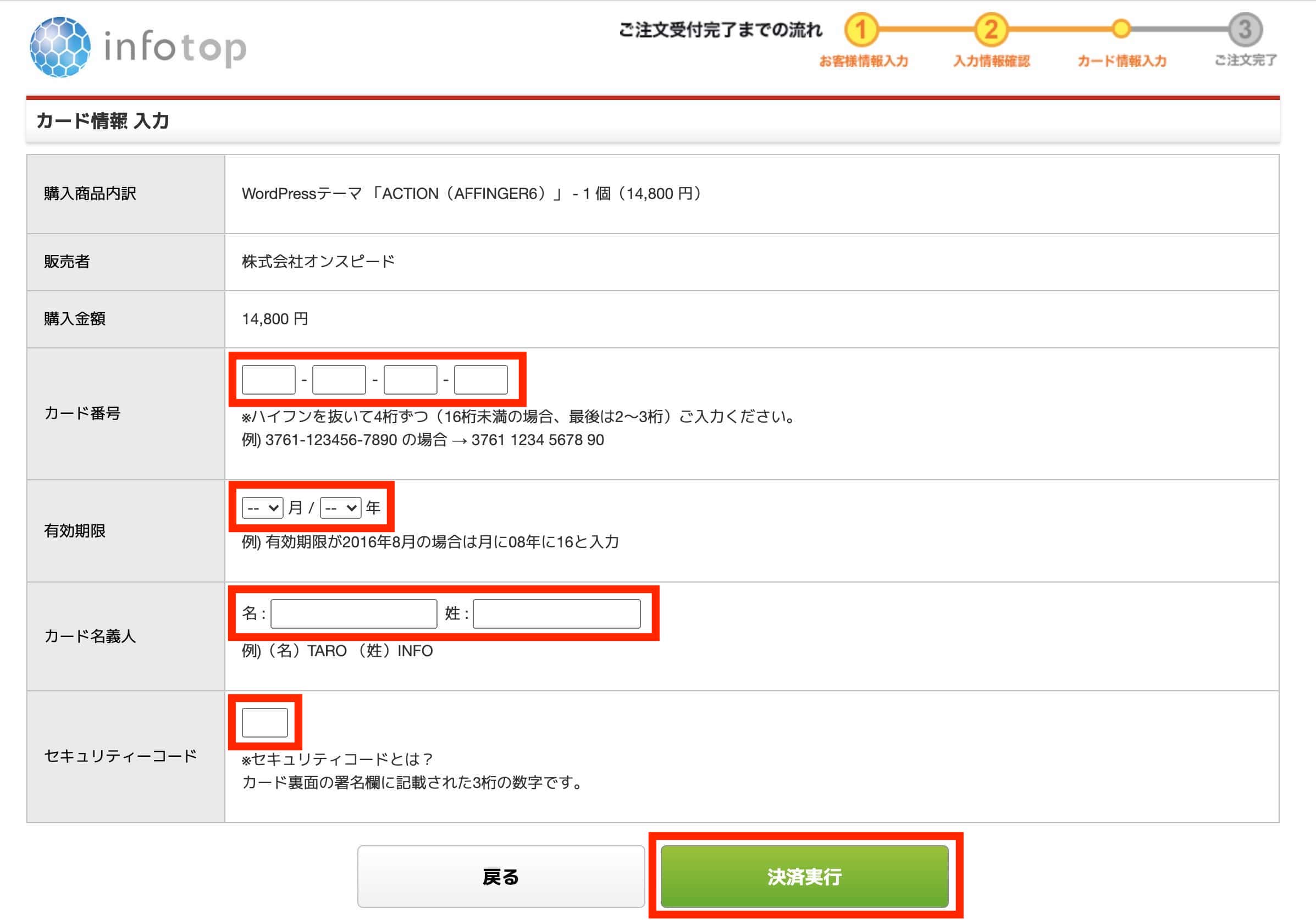
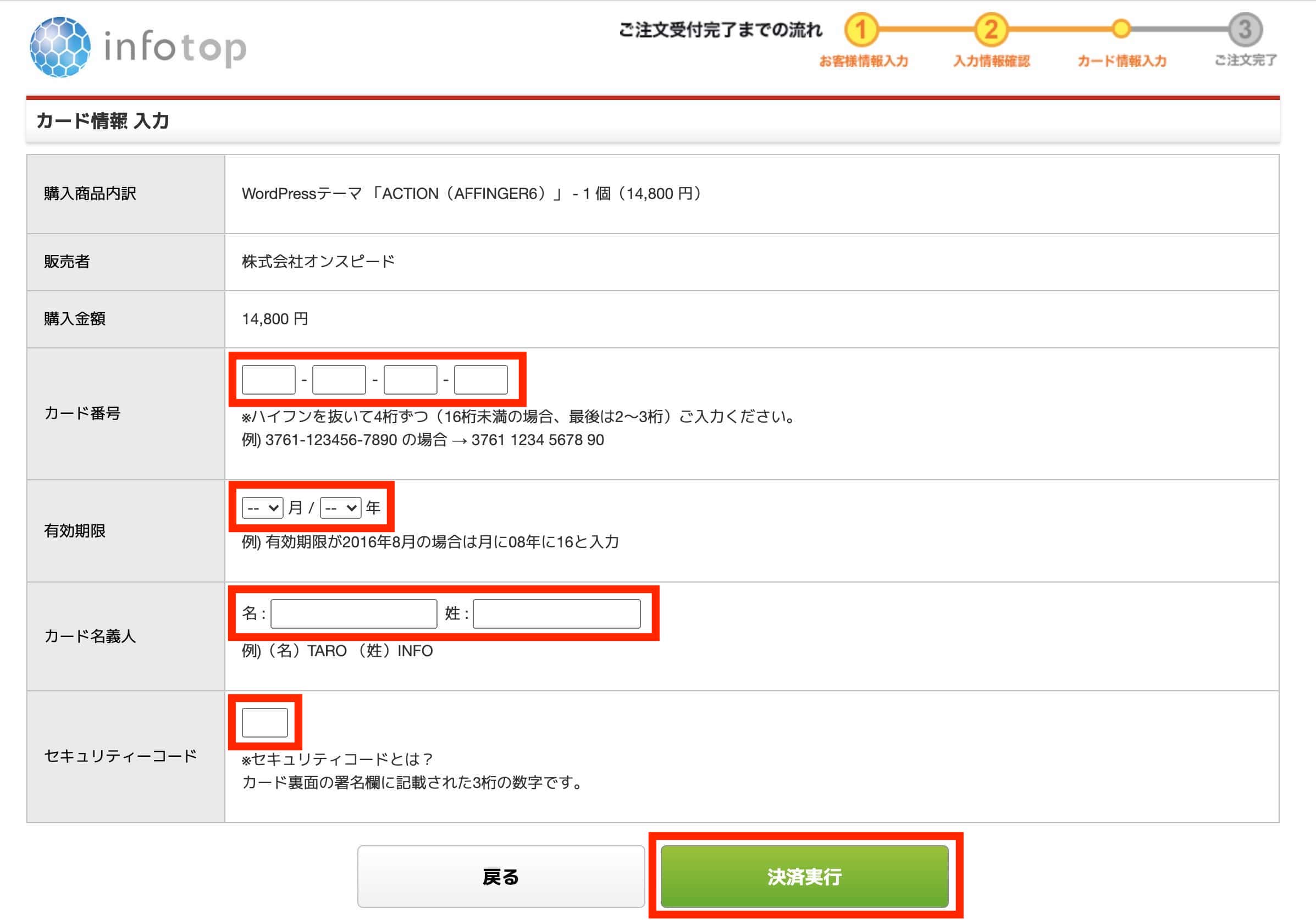
クレジットカードの情報を入力して、「決済実行」ボタンをクリックしてください。
お支払い回数は「一括払いのみ」です。
⑥ご注文完了
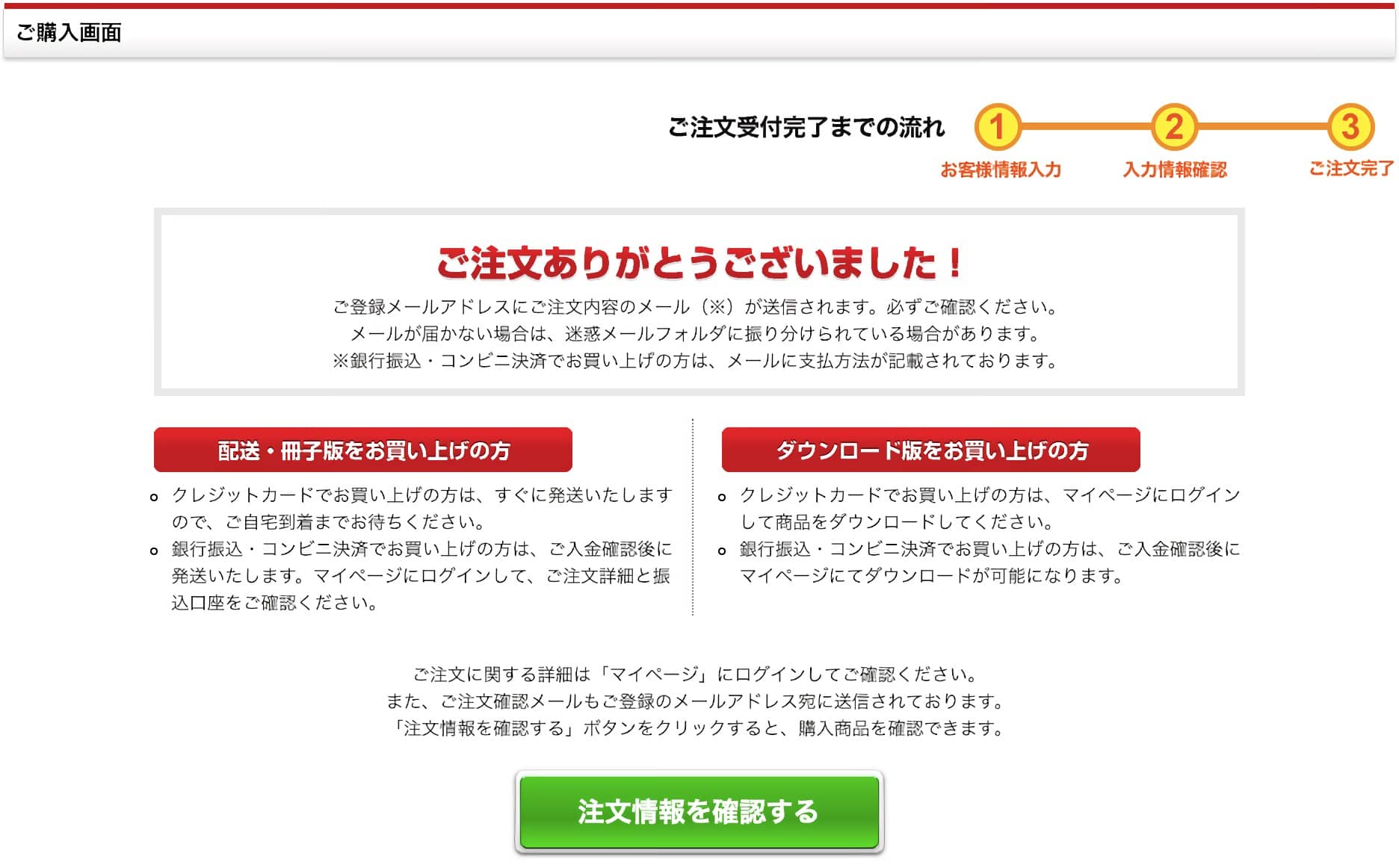
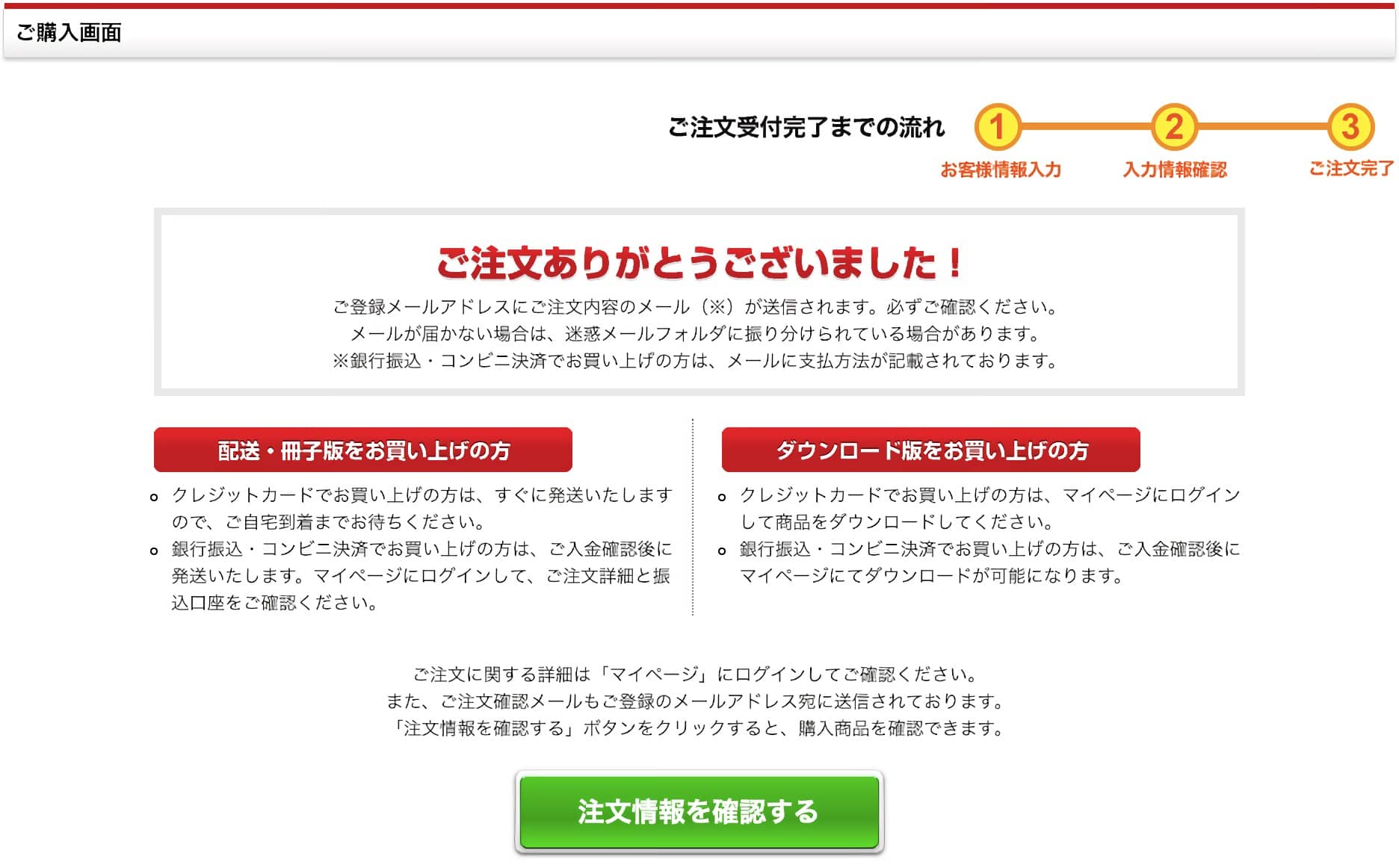
上記の画面が表示されたら、ご注文は完了です。
では、ダウンロード〜インストールに進みましょう!
AFFINGER6の導入方法:3ステップ
AFFINGER6の導入方法は、下記の3ステップです。
- ①infotopからダウンロード
- ②ファイルを解凍して中身を確認
- ③WordPressにインストール
では、引き続きよろしくお願いします。
①infotopからダウンロード


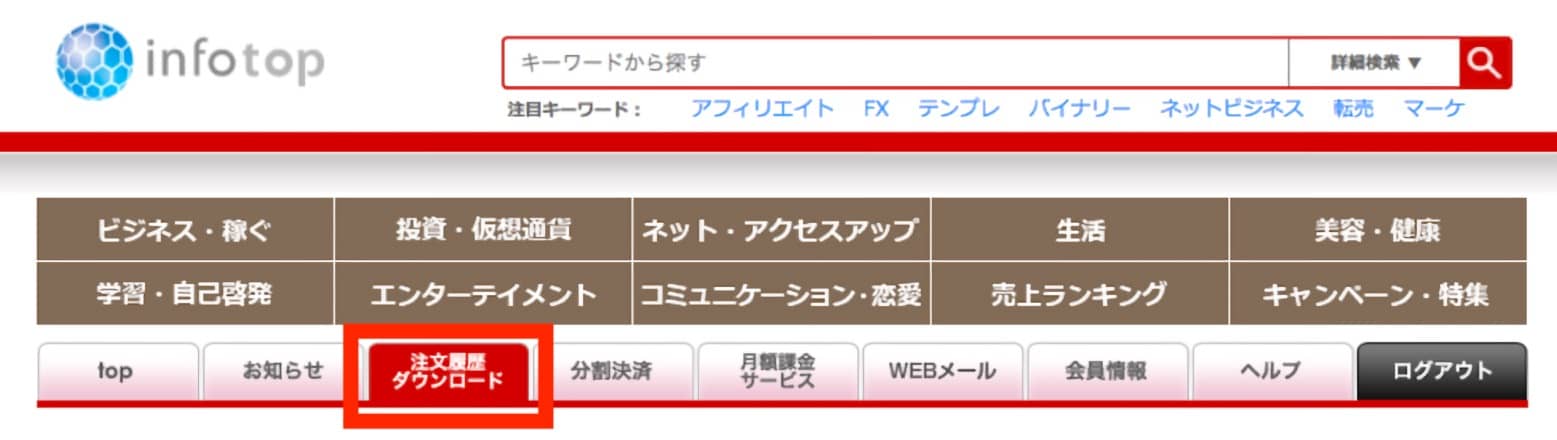
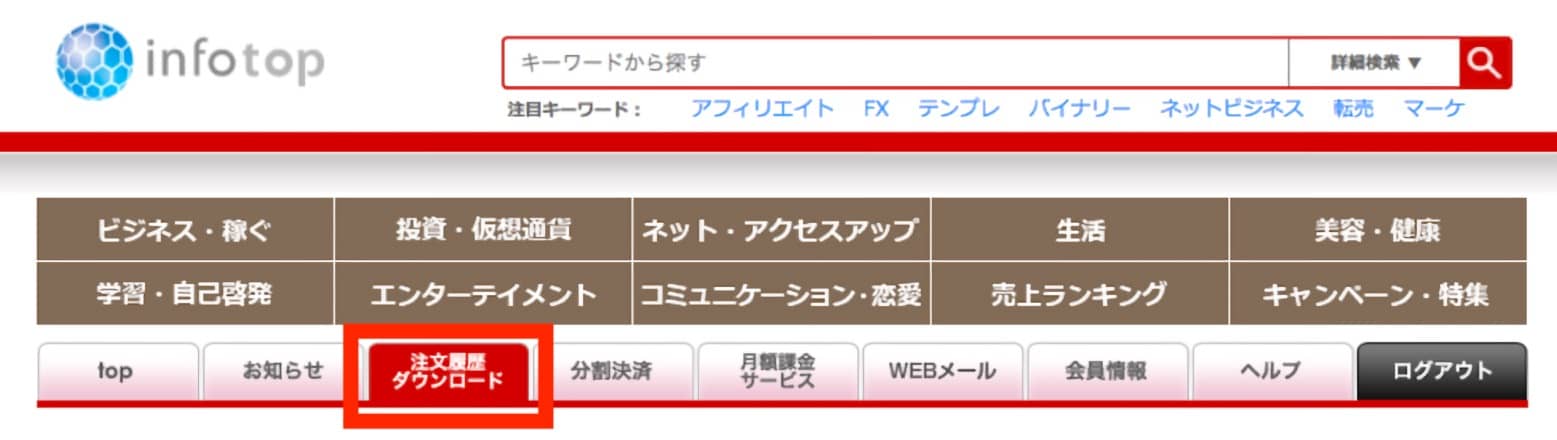


②ファイルを解凍して中身を確認


先ほどダウンロードしたファイル(action_af6_infotop_dl.zip)を解凍しましょう。
その中の「WordPressテーマ」フォルダの中に、インストールに必要な親テーマ(affinger6.zip)、子テーマ(affinger6-child.zip)が入っています。
ファイルを確認できたら、このステップは完了です。
※親テーマ、子テーマは.zipファイルのままでOK
③WordPressにインストール
WordPressにインストールするときは、「親テーマ→子テーマ」の順番で行います。
また、有効化するのは子テーマだけです。
下記の通りに行えば大丈夫ですよ。
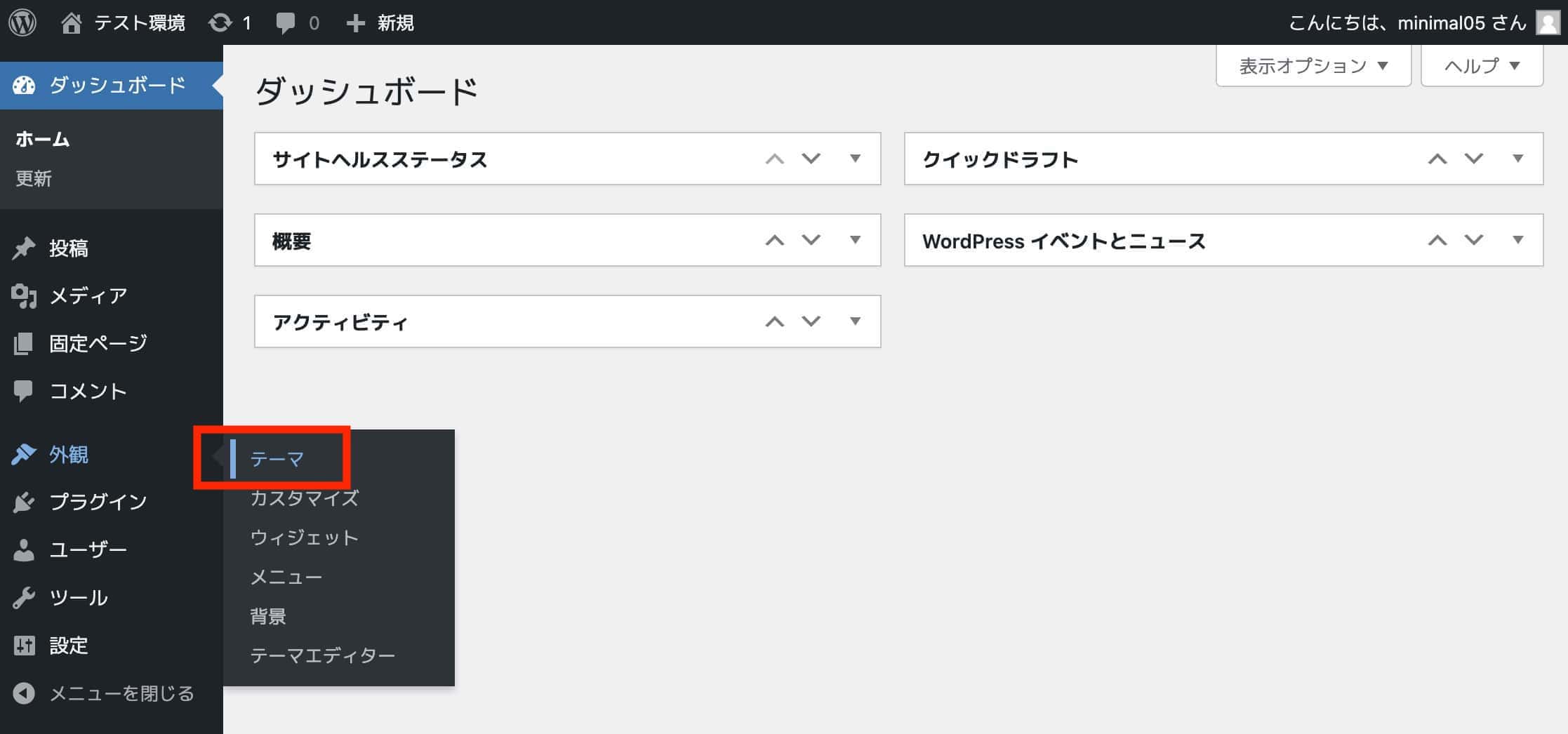
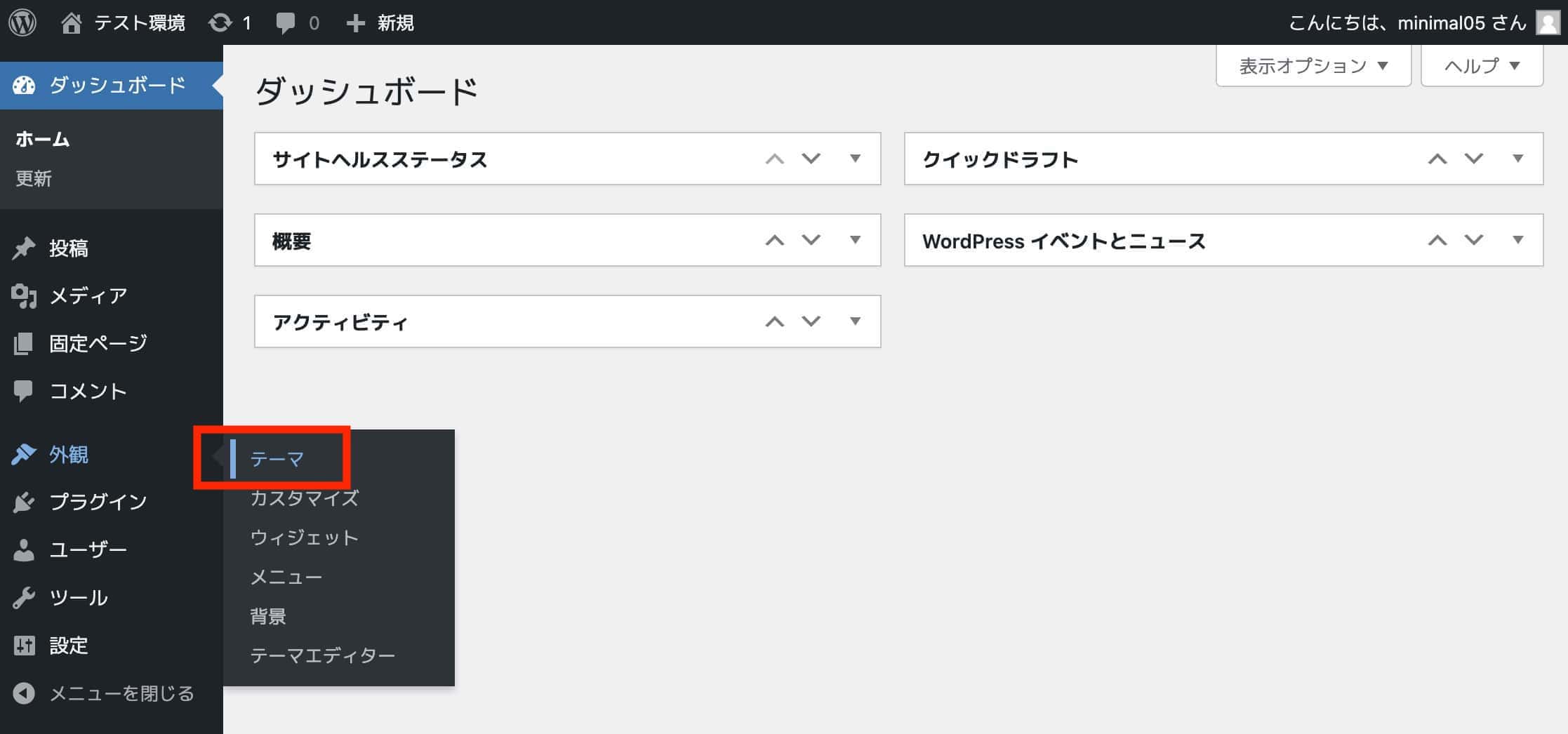
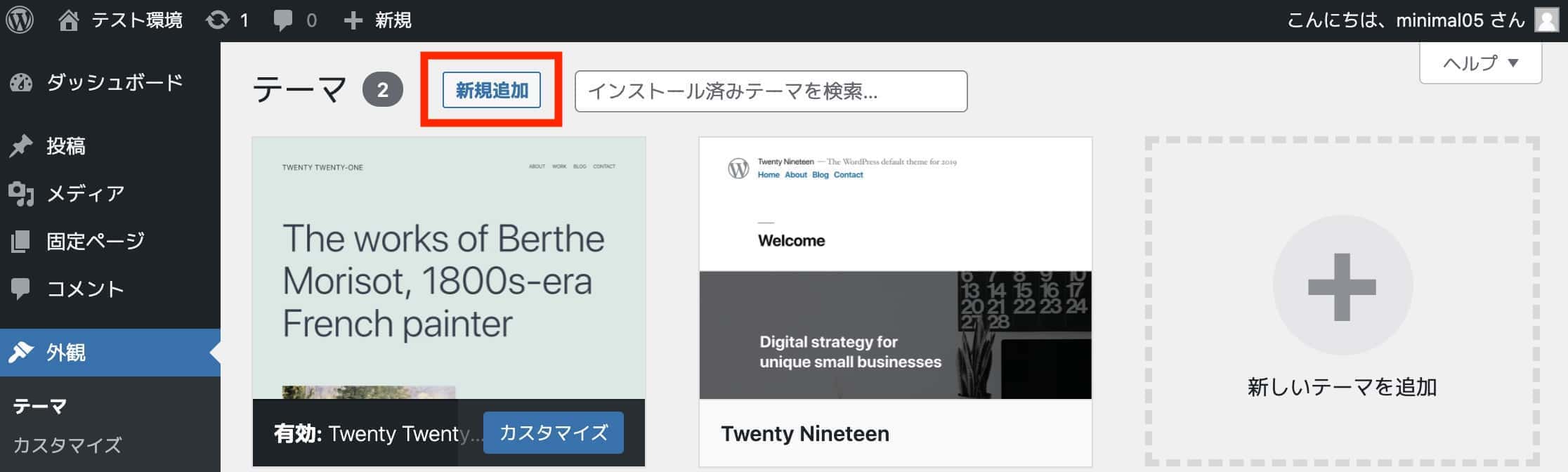
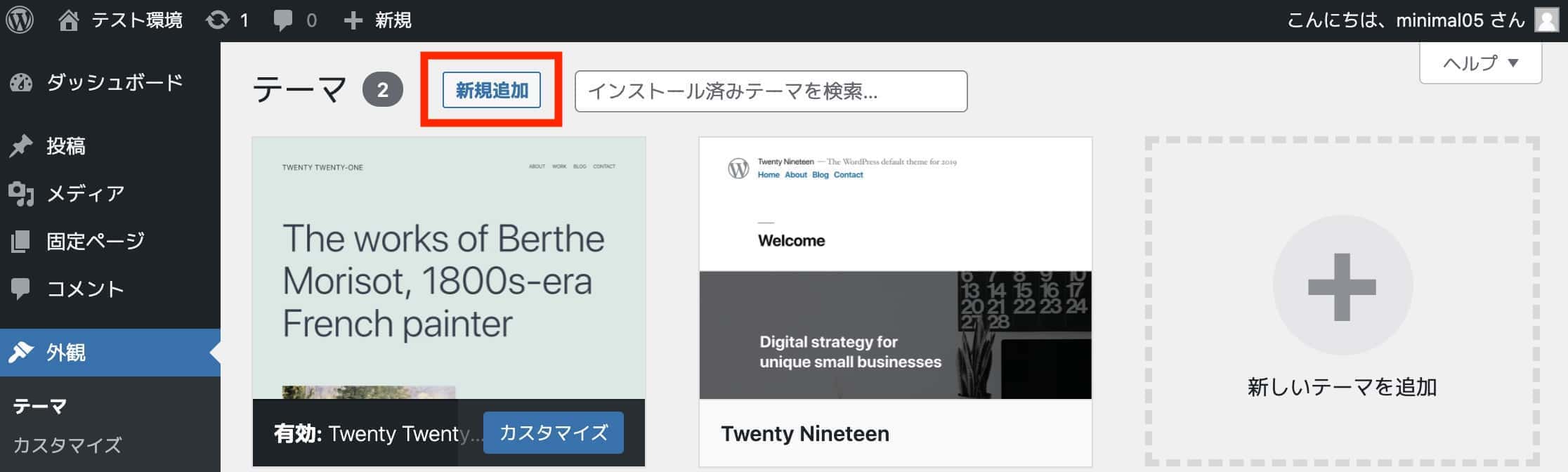
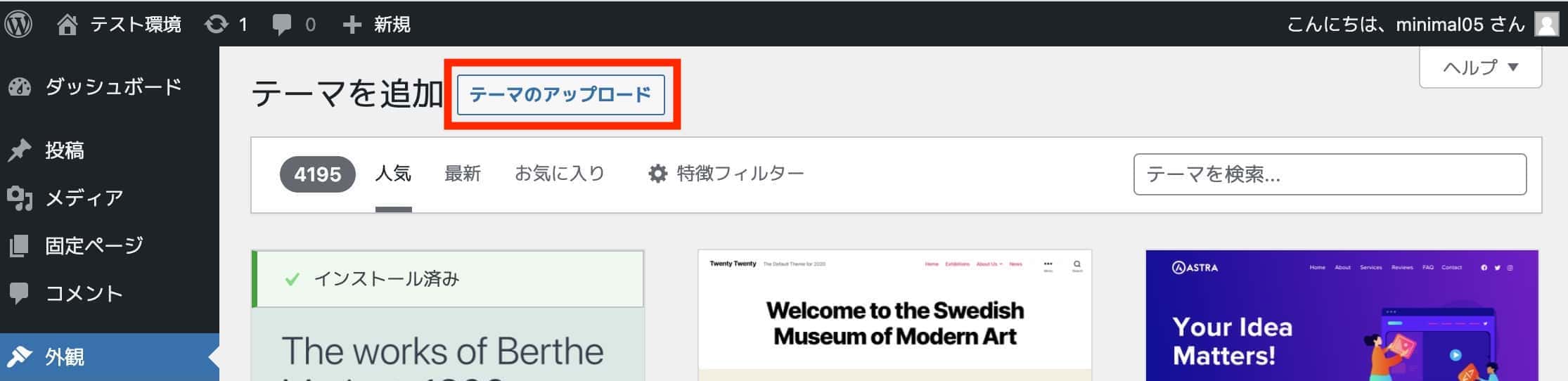
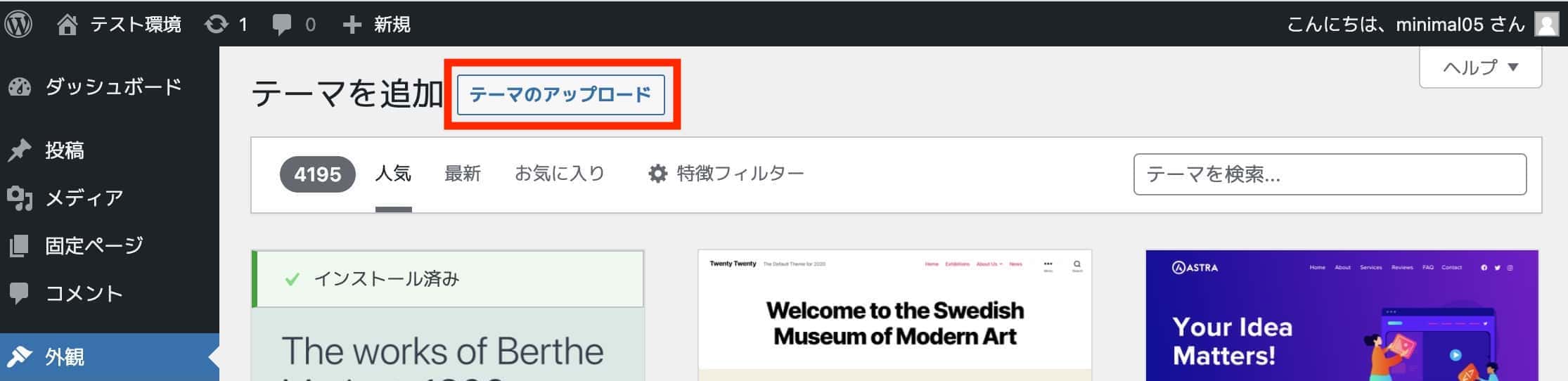
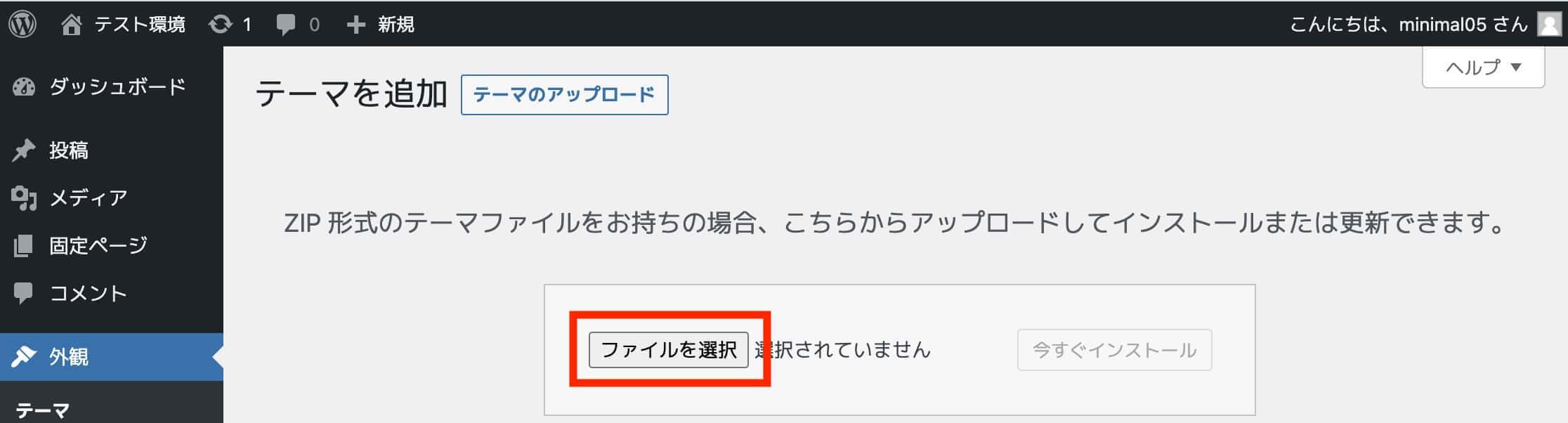
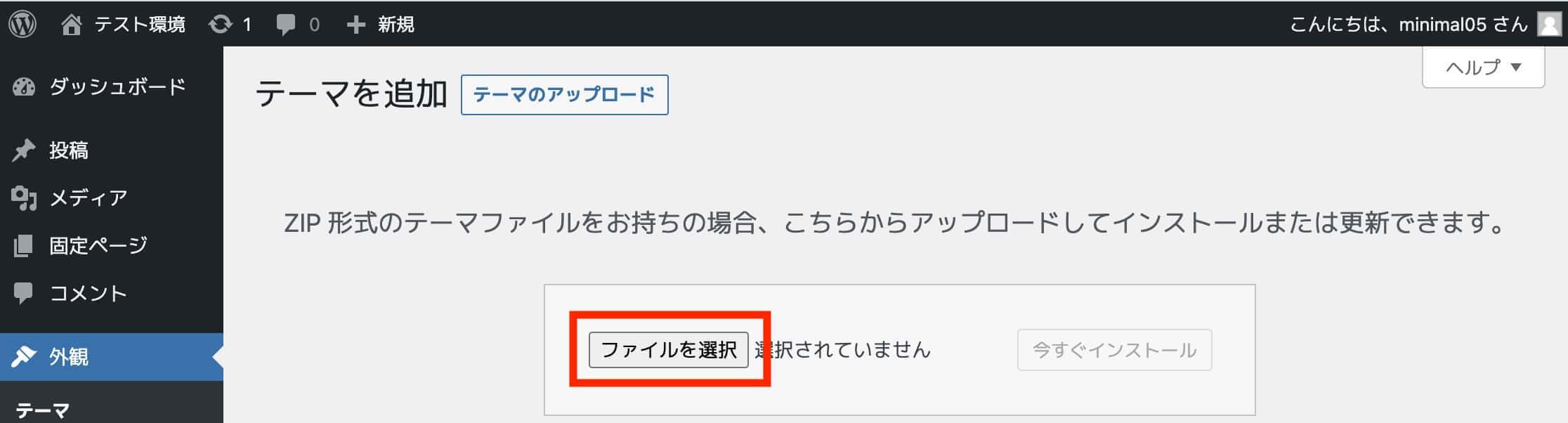
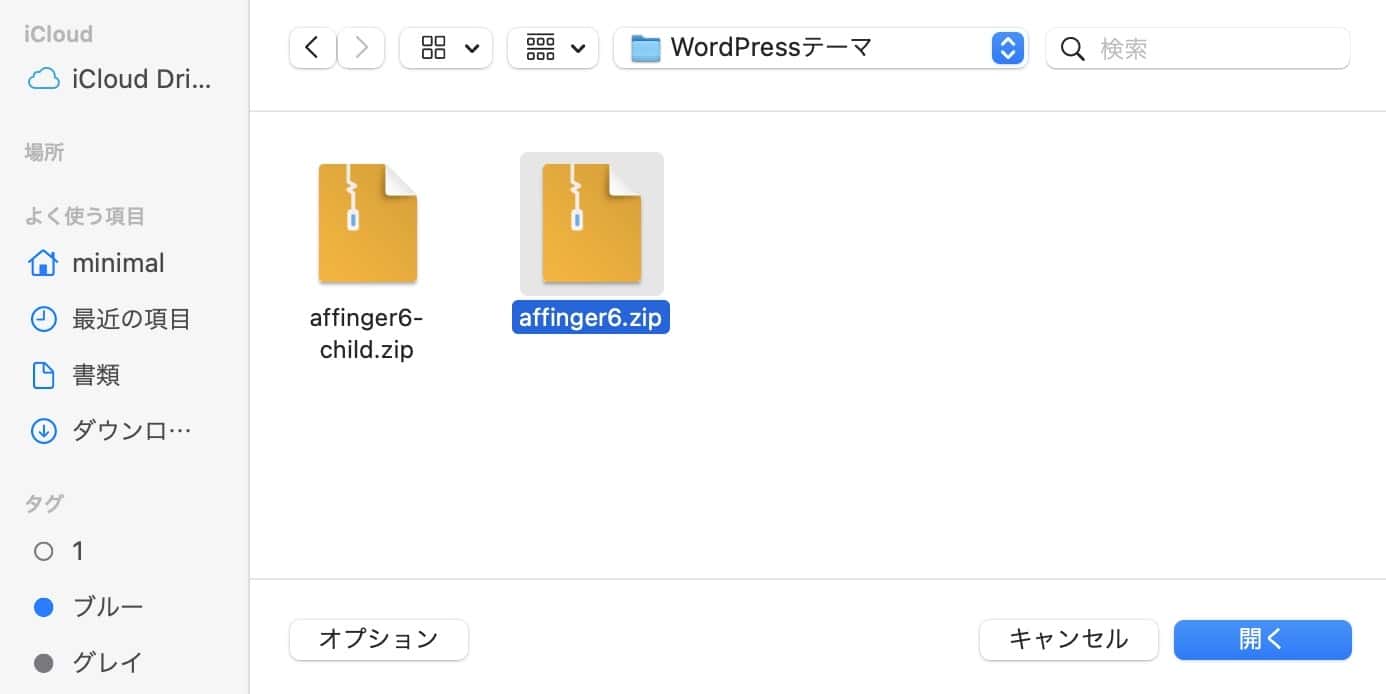
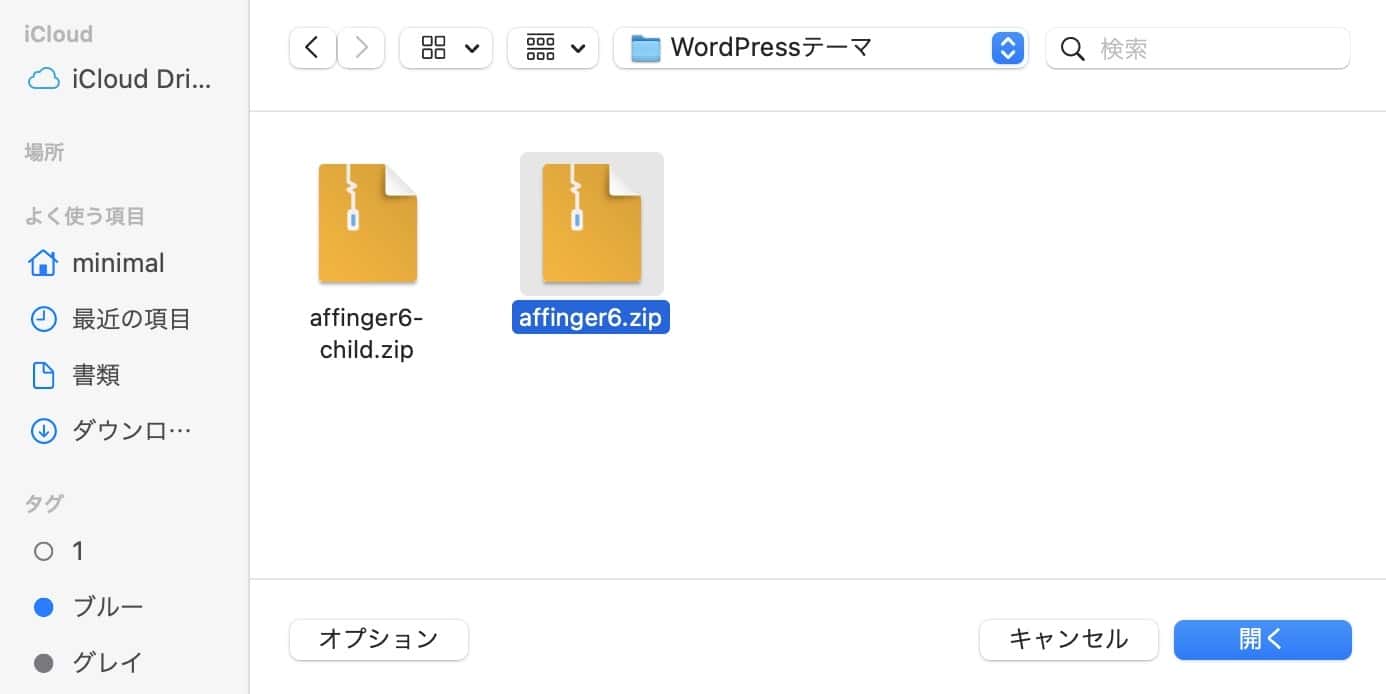
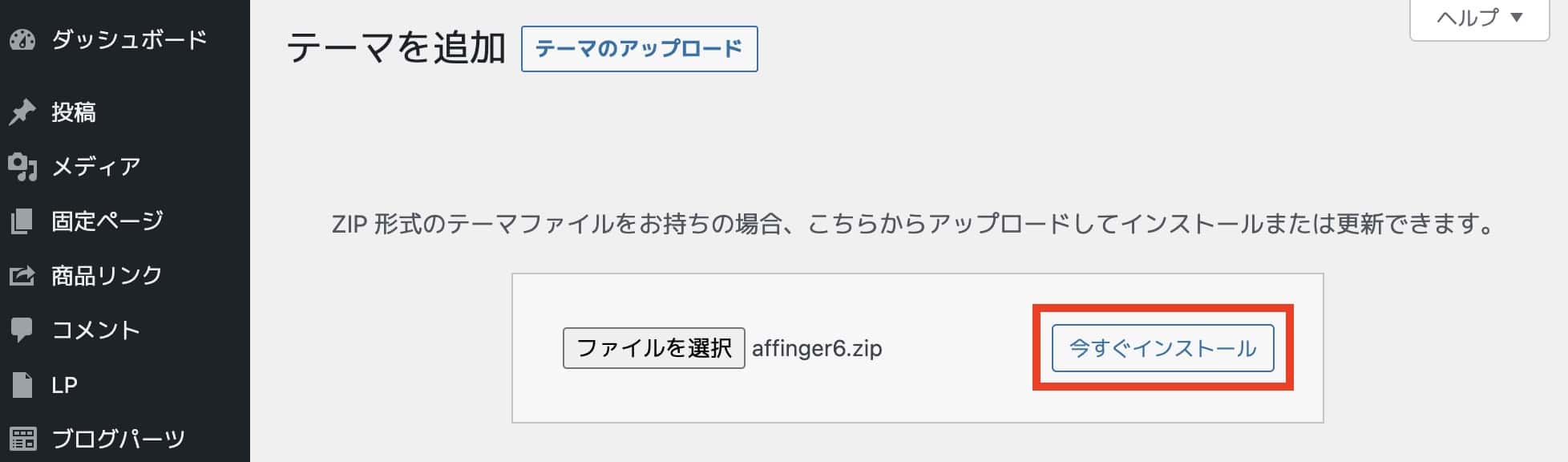
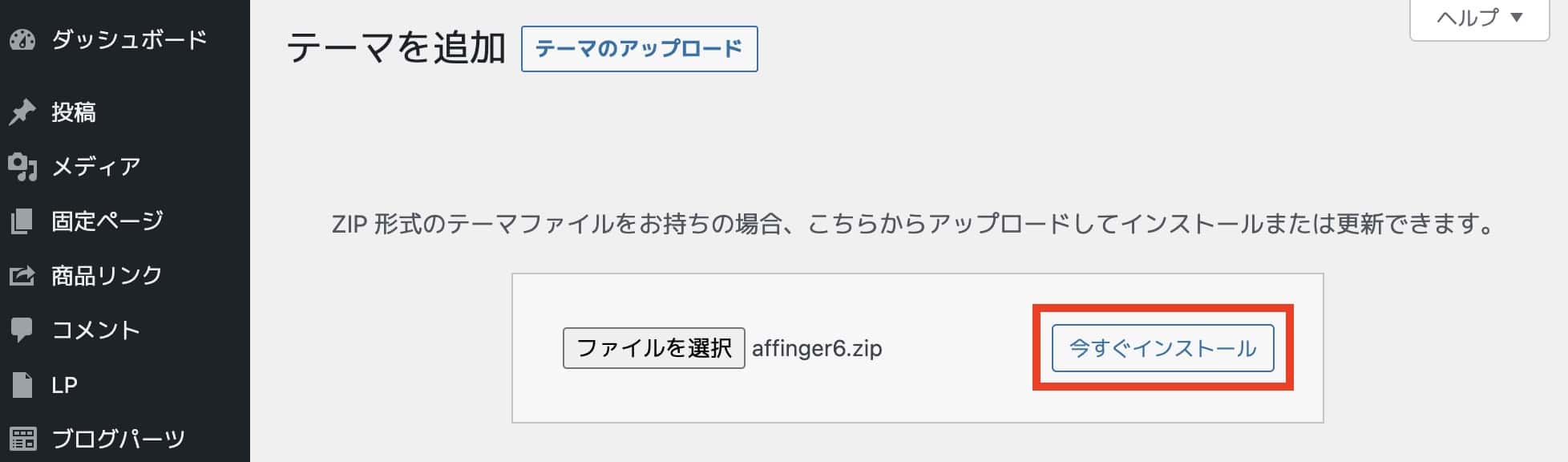
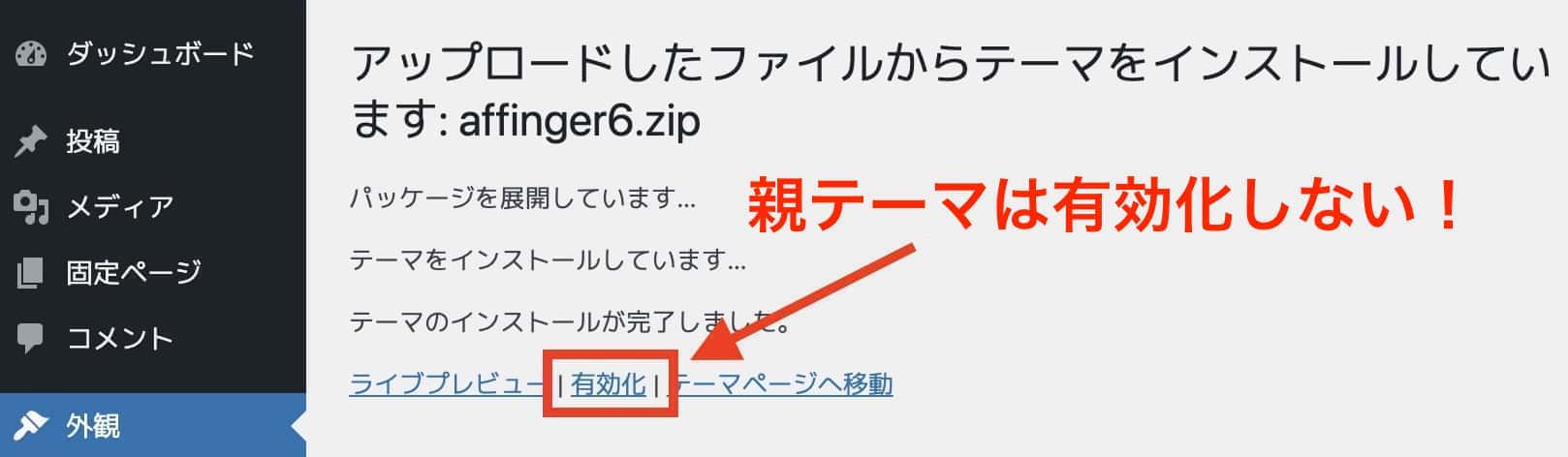
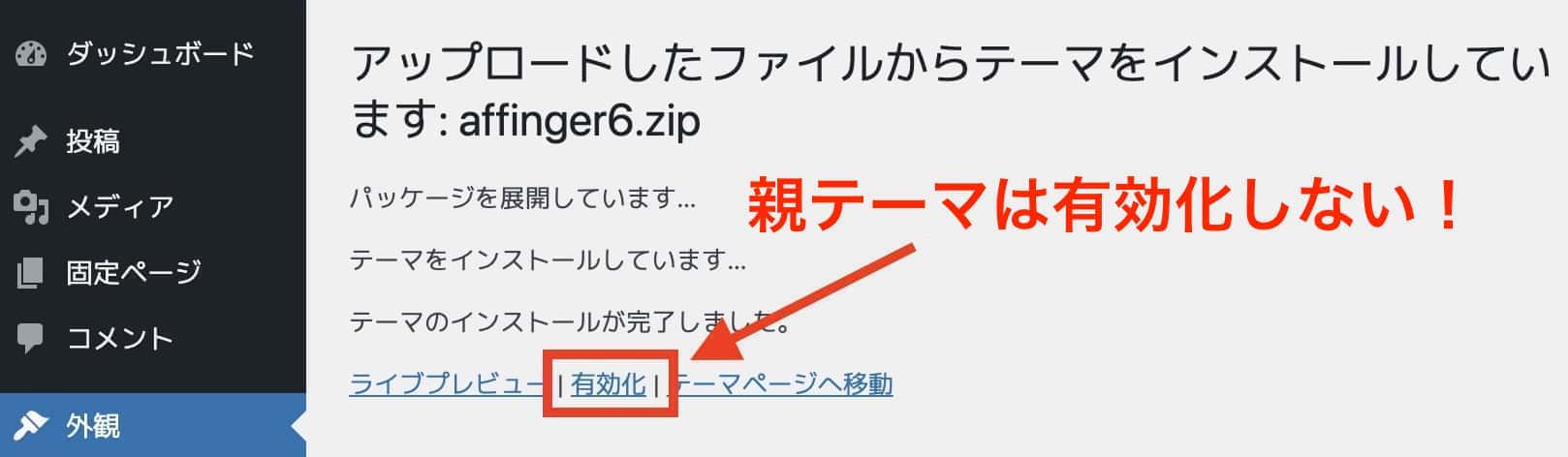
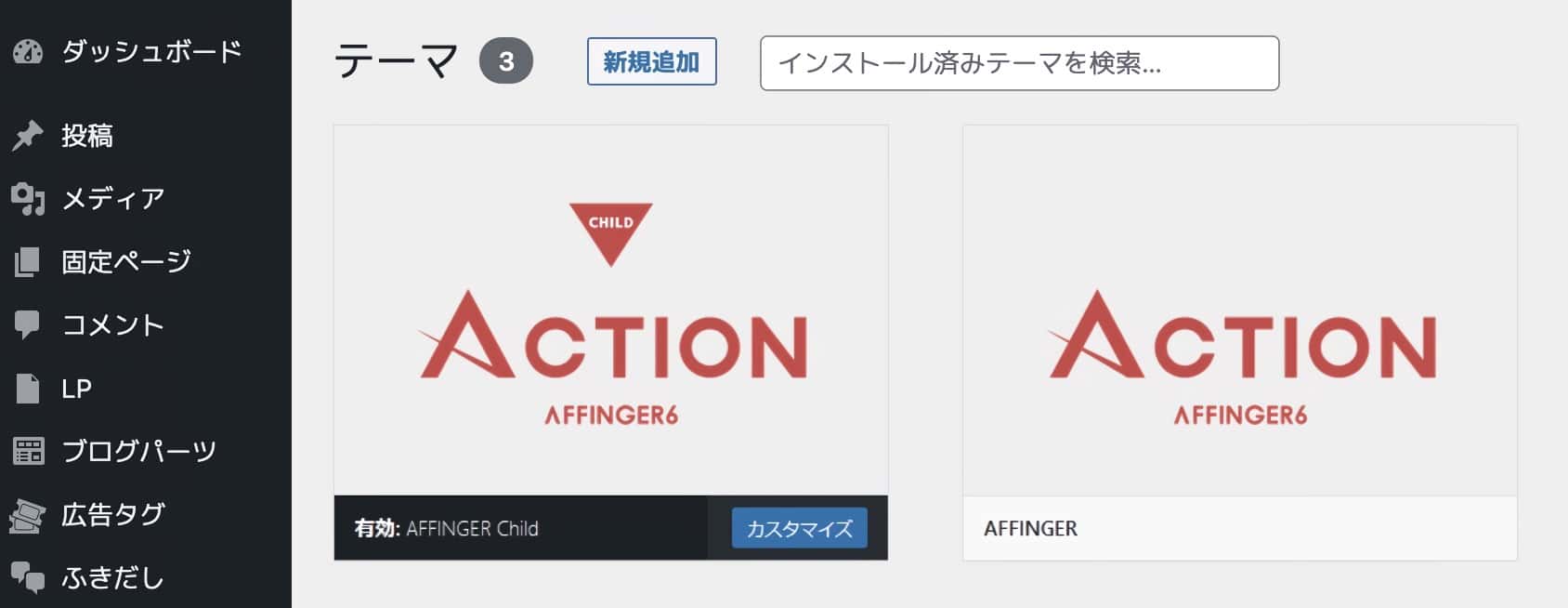
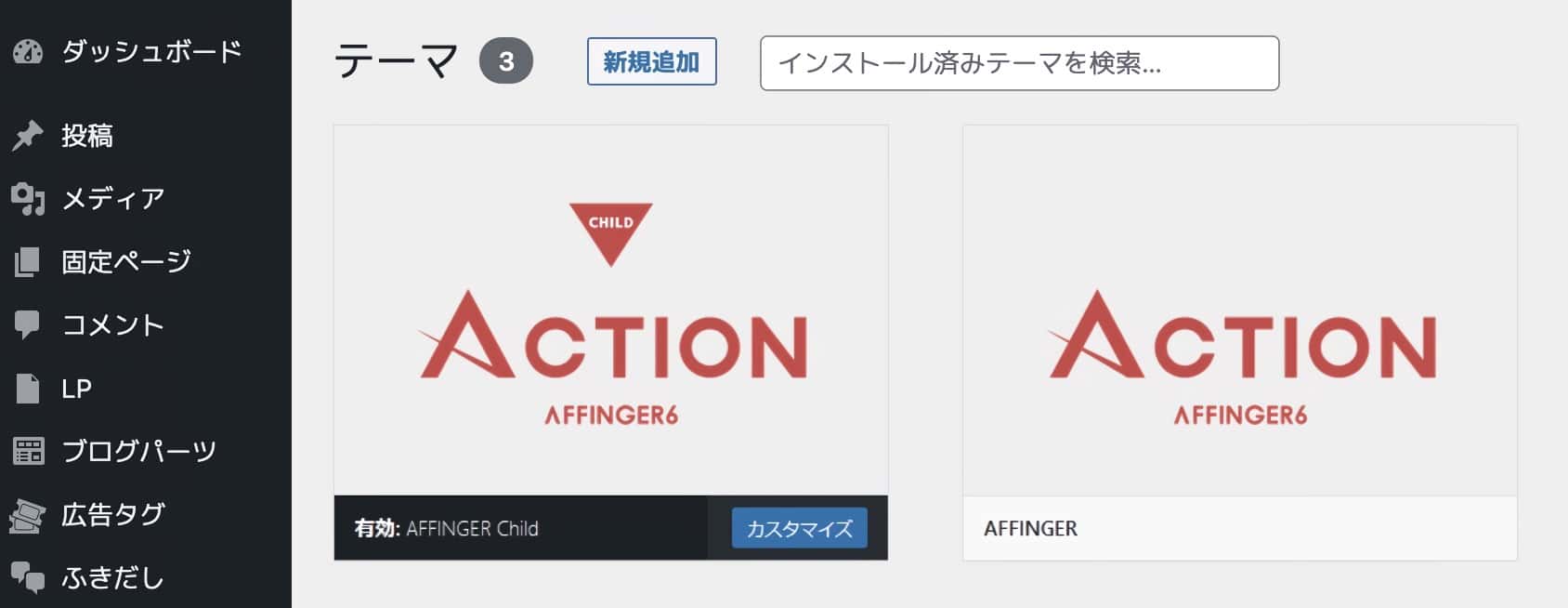
これでAFFINGER6の購入〜導入までが完了しました。
本当にお疲れ様です!



ブログ活動応援しています。
ゆるく楽しんでいきましょう!